Indholdsfortegnelse:

Video: Internetservo: 3 trin

2024 Forfatter: John Day | [email protected]. Sidst ændret: 2024-01-30 08:25




INTRODUKTION
Jeg kan godt lide at fodre fugle i min have, men desværre drager den sorte rotte også fordel af dette. Så jeg tænkte på en måde at forhindre rotterne i at spise fuglenes mad.
Den sorte rotte er kun aktiv i mørket, så vi skal lukke fuglefoderen om natten. Fordi jeg er doven, tænkte jeg på en måde at automatisere dette på. Så ideen om en internetstyret servo eroserer.
Da fugleføderen er i din have, ville det være rart, hvis ESP også kunne fungere som wifi -rækkeviddeforlænger. Giv dine gæster adgang til internettet uden at afsløre adgangskoden til dit wifi -netværk.
Resultatet af programmeringen er en meget fleksibel servo controller, der kan konfigureres til at passe ind i ethvert projekt. Det har a.o. følgende funktioner:
- Brugeren kan bestemme servoens start- og slutposition.
- Bevægelseshastigheden kan indstilles.
- Servoen kan styres manuelt via webinterfacet eller en trykknap.
- En konfigurerbar timer kan automatisk lukke og åbne fugleføderen på bestemte tidspunkter.
- Lukning og åbning automatisk kan være i forhold til solopgang og solnedgang.
- Enkel at oprette forbindelse til dit wifi -netværk.
- Beskeder kan sendes via mqtt ved bestemte begivenheder.
- Servoen kan styres af domoticz via et direkte link som "ip-of-servo/SW = ON"
- Kan flyttes til enhver position ved hjælp af skyderen eller et link som "ip-of-servo/POS = 90"
- Vi kan også bruge det som en wifi repeater / extender.
- Vi kan have en LED tændt som natlys i haven.
Videoen vil give dig en idé om, hvad du kan lave med denne teknologi.
Tilbehør:
- et NodeMCU v3 eller Wemos d1 (mini) -kort ($ 2, 50)
- en miniservo SG90 9G ($ 2)
- en 5v usb strømforsyning
Valgfri en taktil kontakt og/eller en eller to LED'er med modstand og noget ledning.
Trin 1: Byg den

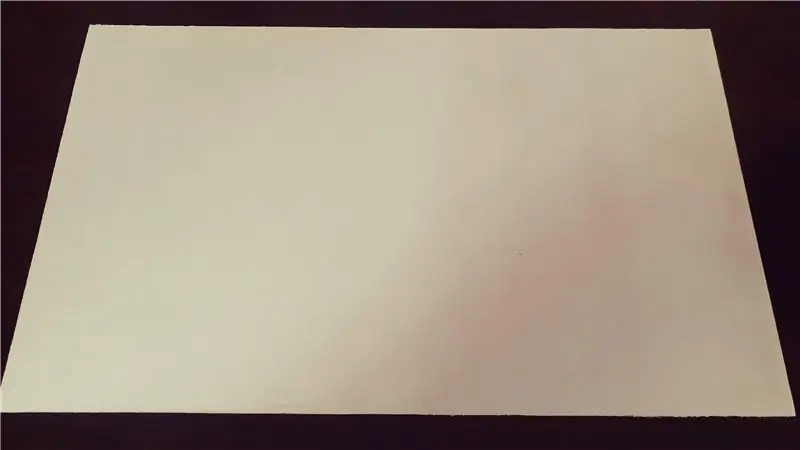

hardwaren
Servomotoren har 3 ledninger, der er forbundet til nodemcu. Rød = vcc og skal tilsluttes Vin (5v). Den sorte eller brune ledning er Gnd, og den orange eller gule ledning er datatråden og skal tilsluttes pin D1. Nogle gange er det påkrævet at tilslutte en pull-up-modstand på 10k til datapin for at undgå eratiske bevægelser ved opstart.
softwaren
Jeg gjorde det ekstremt enkelt at installere softwaren på din ESP -enhed. Følg venligst disse trin:
Download og pak filen ud i en mappe på din computer. Indtast denne mappe, og klik på Serial_Communicator.exe, programmet starter. Tilslut ESP'en via usb -kablet til din computer. Du kan nu teste, hvilken port ESP'en er tilsluttet. Læs hjælpeteksten for at fortsætte. Når softwaren er installeret, lyser den blå indbyggede LED. Nu kan du gå videre til kapitlet "hvordan fungerer det".
Nu har du også et godt værktøj til at kommunikere med ESP gennem seriel. Tilslut esp med usb -kablet til din Windows -computer. Du kan udstede nogle kommandoer for at flytte servoen og se oplysninger om opstart og fejlretning.
opdatering 23. dec 2020: Ny version med tidsindstillet natlys tilføjet.
DOWNLOAD ESP8266SERVO-v1_1b fra onedrive
Trin 2: Hvordan fungerer det


oprette forbindelse til wifi
Når softwaren er uploadet, starter wemos og den blå LED lyser konstant. Det betyder, at der åbnes et adgangspunkt (AP), hvor du kan slutte det til din wifi. Åbn nu wifi -indstillingerne på din bærbare computer, telefon eller tablet. Du ser et netværk kaldet ESP-123456 eller lignende.
Opret forbindelse til dette netværk med adgangskode 123456789, og søg til 192.168.4.1. Indtast dine legitimationsoplysninger, og følg de yderligere instruktioner.
Glem ikke at angive administratoradgangskoden. Standard er dette 000000000. Når den er tilsluttet korrekt, genstarter ESP'en, og LED'en blinker 3 gange.
starte op
Ved opstart læser Esp indstillingerne fra filsystemet, opretter forbindelse til internettet for at indstille systemtiden og flytter servoen til sin lukkeposition. End lysdioden blinker 3 gange for at indikere, at den er klar.
indstillinger
Efter den første støvle skal du gøre noget rengøring først. Gå til indstillingssiden, og klik på "tidskonfiguration". Her kan du indstille din geografiske position og tidsforskydningen. Hvis sommertid anvendes i dit land, skal du kontrollere det. Gemme. Enheden genstarter og beregner solnedgangs- og solopgangstider. Kontroller statussiden for at se, om alt er korrekt.
servo indstillinger
Det er vigtigt at foretage servoindstillingerne. Vi ønsker ikke, at servoen skal flytte til positioner, hvor den vibrerer, da dette er en høj strømtilstand og kan ødelægge din servo eller endda din nodemcu. Besøg servosiden, her kan du bestemme de ekstremer, mellem hvilke servoen kan bevæge sig sikkert. Kald det åben og lukket position, eller omvendt, for at afgøre, hvad der sker, når du trykker på knappen Luk eller Åbn. Dette gør det meget let at tilpasse servoen til dit specifikke projekt.
Du kan også bestemme servobevægelsens hastighed. Kontroller "langsom lukkehastighed", hvis du ikke vil fange fugle i din feeder.
domotica
Servoen kan også styres af domotica -applikationer som "domoticz". Ved at sende en http-anmodning som "ip-of-espservo/SW = ON" (close) eller "ip-of-espservo/SW = OFF" kan servoen styres. Du kan teste dette i din browser.
myg
Når myg er aktiveret, kan meddelelser såsom {"idx": "123", "cmd": "SW = ON"} eller 123, SW = ON sendes til servoen. Ved åbne eller lukke begivenheder sendes json -meddelelser som {"idx": 123, "nvalue": 1}. Dette json -format og kan forstås af domoticz.
taktil knap
Hvis du tilslutter en knap, har denne følgende funktionalitet:
- Når der klikkes på knappen, skifter servoen fra åben til lukning eller omvendt.
- Langt tryk, indtil LED -lysene op genstarter ESP
- Længere tryk, indtil lysdioden slukker: ESP'en glemmer legitimationsoplysningerne og starter et AP.
Knappen på nodemcu -kortet har samme funktionalitet
Trin 3: Fejlfinding
eratiske træk
Hvis servoen uventet bevæger sig ved opstart eller ved styring, hjælper det nogle gange med at tilslutte en pullup -restistor på 10K mellem 3,3V og datapin d1.
Anbefalede:
Arduino bil omvendt parkering alarmsystem - Trin for trin: 4 trin

Arduino bil omvendt parkering alarmsystem. Trin for trin: I dette projekt vil jeg designe en simpel Arduino bil omvendt parkeringssensorkreds ved hjælp af Arduino UNO og HC-SR04 ultralydssensor. Dette Arduino -baserede bilomvendt alarmsystem kan bruges til en autonom navigation, robotafstand og andre rækkevidde
Trin for trin pc -bygning: 9 trin

Trin for trin PC Building: Supplies: Hardware: MotherboardCPU & CPU -køler PSU (strømforsyningsenhed) Opbevaring (HDD/SSD) RAMGPU (ikke påkrævet) CaseTools: Skruetrækker ESD -armbånd/mathermal pasta m/applikator
Tre højttalerkredsløb -- Trin-for-trin vejledning: 3 trin

Tre højttalerkredsløb || Trin-for-trin vejledning: Højttalerkredsløb styrker lydsignalerne, der modtages fra miljøet til MIC og sender det til højttaleren, hvorfra forstærket lyd produceres. Her vil jeg vise dig tre forskellige måder at lave dette højttalerkredsløb på:
Trin-for-trin uddannelse i robotik med et sæt: 6 trin

Trin-for-trin uddannelse i robotteknologi med et kit: Efter ganske få måneder med at bygge min egen robot (se alle disse), og efter at jeg to gange havde dele mislykkedes, besluttede jeg at tage et skridt tilbage og tænke min strategi og retning. De flere måneders erfaring var til tider meget givende, og
Akustisk levitation med Arduino Uno trin for trin (8 trin): 8 trin

Akustisk levitation med Arduino Uno Step-by Step (8-trin): ultralyds lydtransducere L298N Dc kvindelig adapter strømforsyning med en han-DC-pin Arduino UNOBreadboard Sådan fungerer det: Først uploader du kode til Arduino Uno (det er en mikrokontroller udstyret med digital og analoge porte til konvertering af kode (C ++)
